Bạn đang xem bài viết Cách sử dụng ứng dụng Galaxy Play (Flim+) trên Smart tivi LG tại Thptlequydontranyenyenbai.edu.vn bạn có thể truy cập nhanh thông tin cần thiết tại phần mục lục bài viết phía dưới.
Muốn xem phim điện ảnh Hollywood tại nhà? Tham khảo ngay cách sử dụng ứng dụng Galaxy Play (Fim+) trên Smart tivi LG hệ điều hành WebOS trong bài viết bên dưới, đảm bảo bạn sẽ được thưởng thức các bộ phim điện ảnh “thả ga” đấy.
Lợi ích của việc sử dụng ứng dụng Galaxy Play (Fim+) trên tivi LG
Cách đăng nhập ứng dụng Fim+ trên Smart tivi LG
Bước 1: Bạn nhấn vào nút “RECENTS” trên remote để về giao diện màn hình chính của tivi.

Bước 2: Bạn chọn mục “LG Content“.
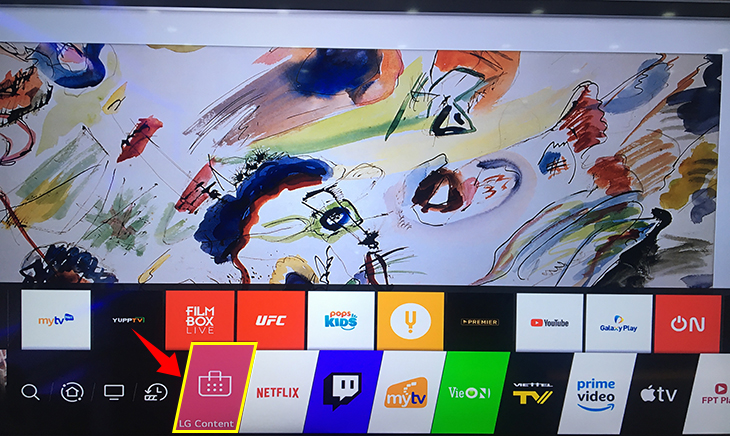
Bước 3: Tìm kiếm ứng dụng “Galaxy Play”.
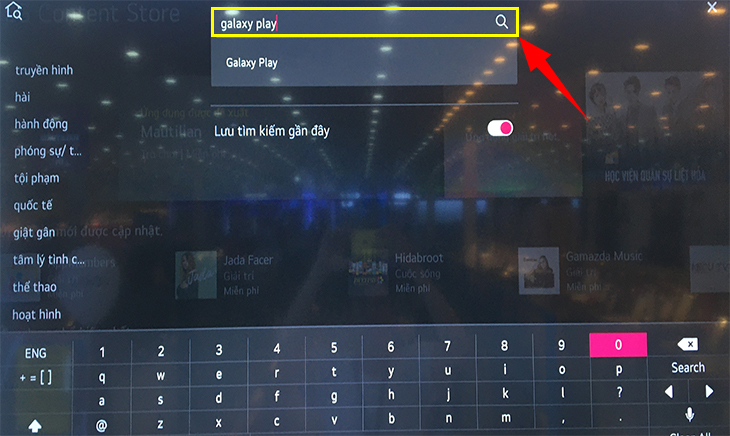
Kết quả tìm kiếm cho ra như sau:
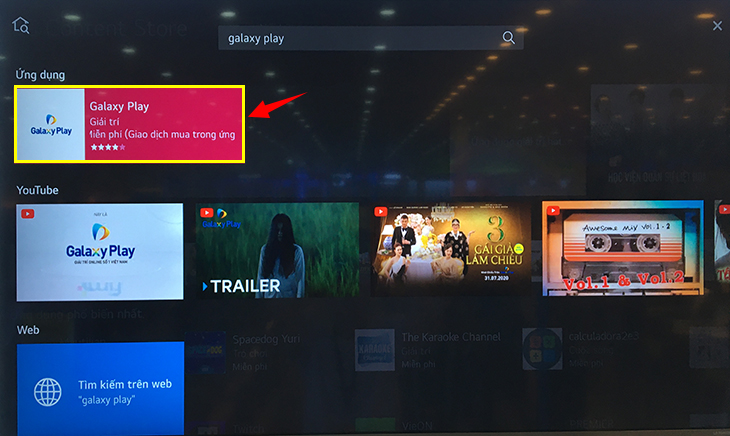
Sau khi tìm kiếm ứng dụng, nhấn vào “Biểu tượng Galaxy Play“.
Bước 4: Cài đặt và mở ứng dụng.
Tiếp tục nhấn nút “Bắt đầu/Cài đặt”.
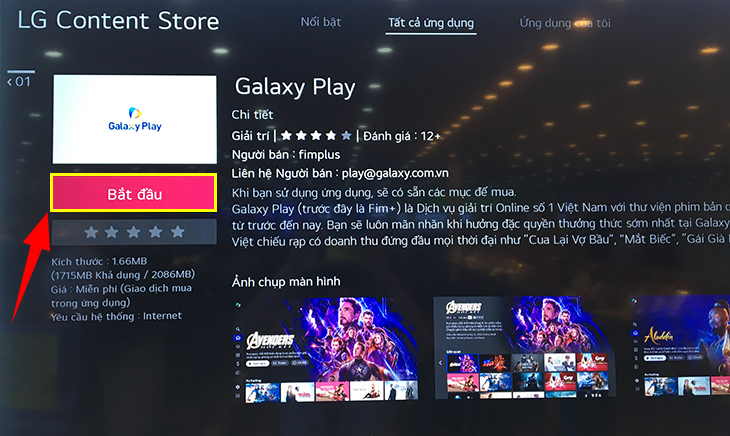
Bước 5: Nhấn nút “Nhận ngay” để nhận khuyến mãi.
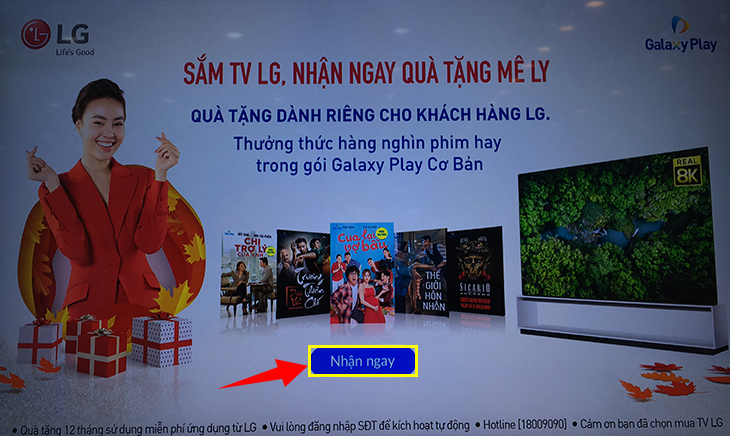
Bước 6: Nhấn nút “Đăng ký” và nhâp thông tin cần thiết để tạo tài khoản.
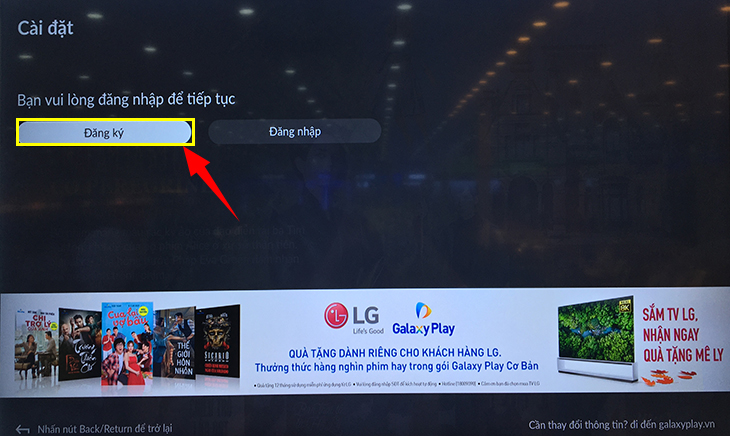
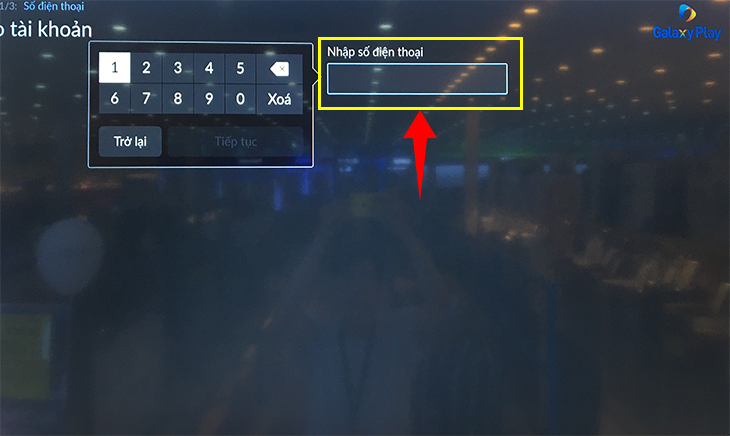
Nhập số điện thoại (dùng làm tài khoản khi đăng nhập).
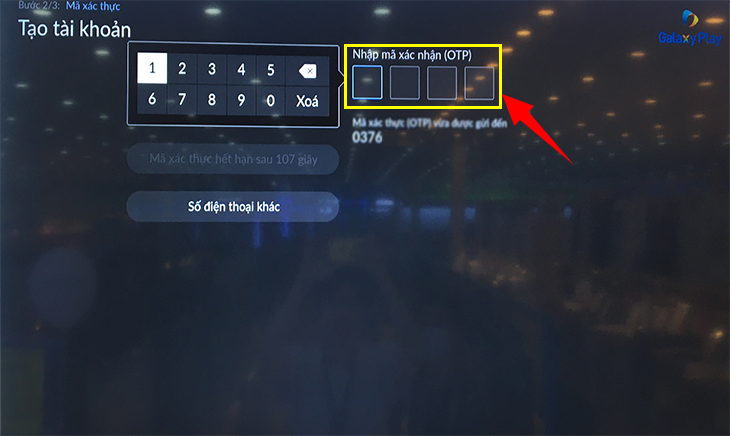
Sau đó, hệ thống sẽ gửi mã OTP về số điện thoại đã đăng ký và bạn hãy nhập mã OTP đó vào.
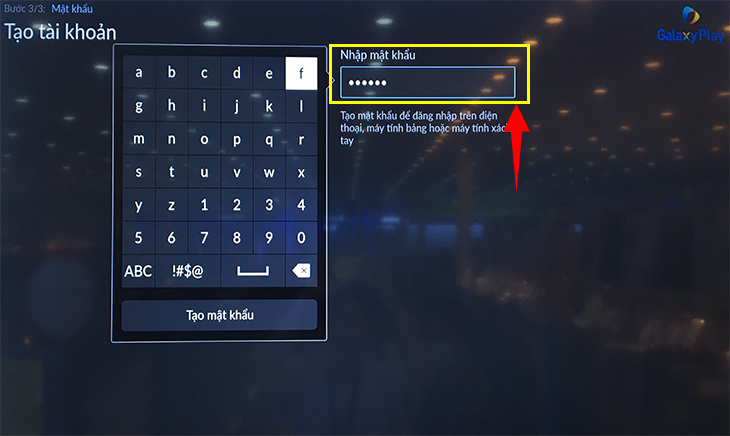
Đặt mật khẩu cho tài khoản.
Bước 7: Giao diện và cách xem phim.
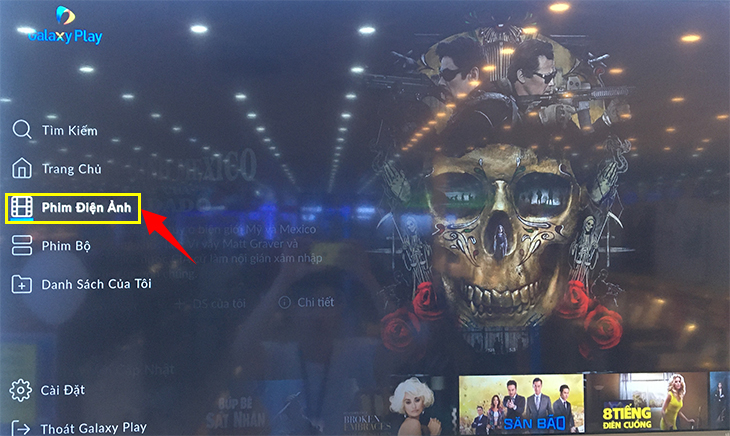
Giao diện mục phim điện ảnh.
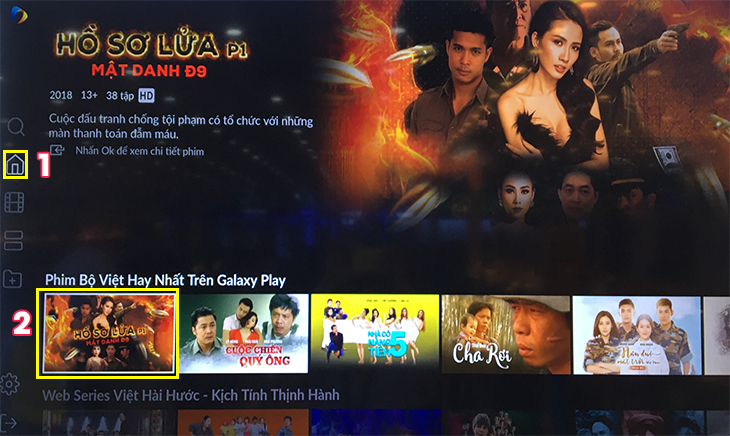
Giao diện trang chủ.
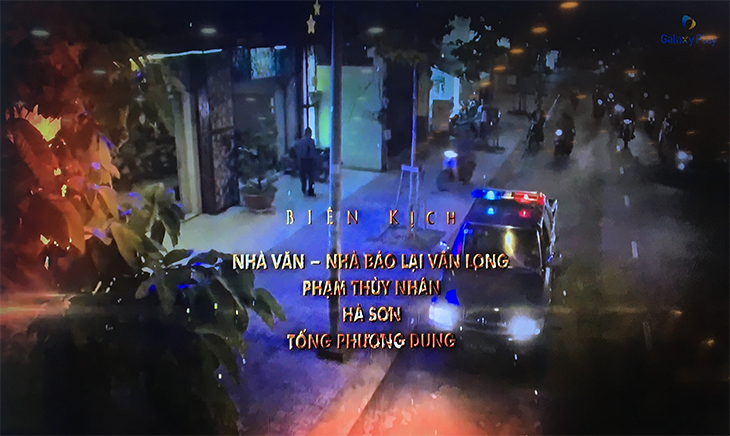
Phim đang được phát.
Sau khi đăng ký và xem thử 1 bộ phim với ứng dụng Fim+ trên Smart tivi LG 2019, bạn sẽ thấy cực “mãn nhãn” đấy. Nếu có khó khăn gì trong việc đăng ký, sử dụng ứng dụng này, hãy gửi câu hỏi vào ô bình luận bên dưới, Thptlequydontranyenyenbai.edu.vn sẽ giải đáp sớm cho bạn nhé.
Cảm ơn bạn đã xem bài viết Cách sử dụng ứng dụng Galaxy Play (Flim+) trên Smart tivi LG tại Thptlequydontranyenyenbai.edu.vn bạn có thể bình luận, xem thêm các bài viết liên quan ở phía dưới và mong rằng sẽ giúp ích cho bạn những thông tin thú vị.


